Crear un equipo de ventas
La función de Equipos de Ventas en el CRM de Odoo te da el control total. Podrás crear y administrar múltiples equipos, cada uno con sus propias reglas de asignación de leads, objetivos de facturación personalizados y una lista específica de vendedores. Esto te permite organizar y optimizar tus estrategias comerciales de manera efectiva.
Gestionar equipos de ventas
Para crear un nuevo equipo de ventas, vaya a CRM ‣ Configuración ‣ Equipos de venta y haga clic en Nuevo.
En el formulario vacío del equipo de ventas, asígnele un nombre en el campo Equipo de ventas.
Seleccione un líder del equipo en la lista desplegable.
Configure un seudónimo de correo electrónico para generar leads u oportunidades en automático para este equipo de ventas cada que reciba un mensaje en esa dirección. Elija si desea aceptar correos electrónicos de todos, contactos autenticados, solo seguidores o empleados autenticados.
Seleccione una Empresa del menú desplegable para asignarle este equipo.
Nota
El campo Empresa solo aparece en bases de datos multiempresa y no es obligatorio.

En el formulario del equipo de ventas aparece el campo Objetivo de facturación si la aplicación Ventas está instalada en la base de datos. Este es el objetivo de ingresos para el mes actual. La cantidad ingresada en este campo se utiliza para completar la barra de progreso de facturación en el tablero del equipo de ventas.
Agregar miembros al equipo de ventas
Haga clic en Agregar en la pestaña Miembros al editar la página de configuración del equipo de ventas para añadir miembros al equipo. Esta acción abre la ventana emergente Crear miembros del equipo de ventas.
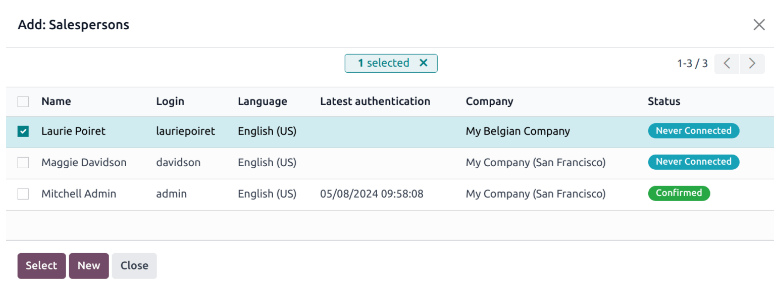
Seleccione un usuario de la lista desplegable Vendedor para agregarlo al equipo. Para evitar que reciba oportunidades de forma automática, seleccione la casilla Omitir durante la asignación automática. En caso de que esta función esté activada, aún podrá asignarle oportunidades de forma manual.
Nota
Si la función Asignación por reglas no está habilitada en la página de ajustes de la aplicación CRM, al hacer clic en Agregar en la pestaña Miembros se abrirá la ventana emergente Agregar: Vendedores. Seleccione la casilla ubicada del lado izquierdo del vendedor que desea agregar al equipo y luego haga clic en Seleccionar.
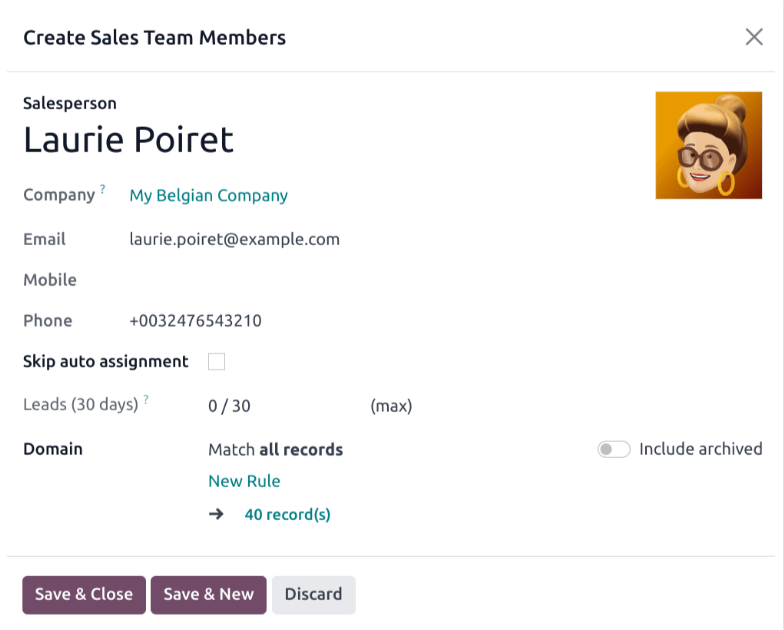
El campo Leads (30 días) lleva seguimiento de los leads que se le han asignado al vendedor en los últimos treinta días en este equipo, así como el número máximo de leads que se le deben asignar. Para editar el número máximo de leads que este vendedor puede recibir, escriba la cantidad en el campo Leads (30 días).
Habilitar varios equipos
Para permitir que los vendedores puedan formar parte de más de un equipo de ventas es necesario habilitar la función Varios equipos. Primero vaya a CRM ‣ Configuración ‣ Ajustes. En la sección CRM, seleccione la casilla con el nombre Varios equipos y luego haga clic en el botón Guardar ubicado en la parte superior izquierda de la página.
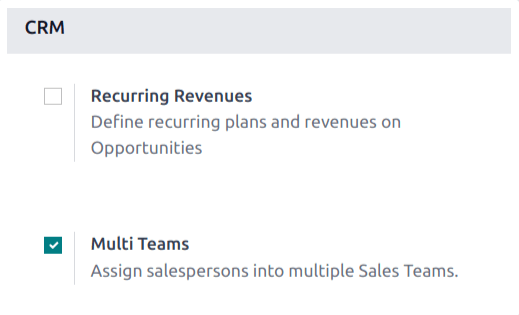
Tablero del equipo de ventas
Para ver el tablero del equipo de ventas, vaya a CRM ‣ Ventas ‣ Equipos. Todos los equipos en los que el usuario es miembro aparecerán en el tablero.
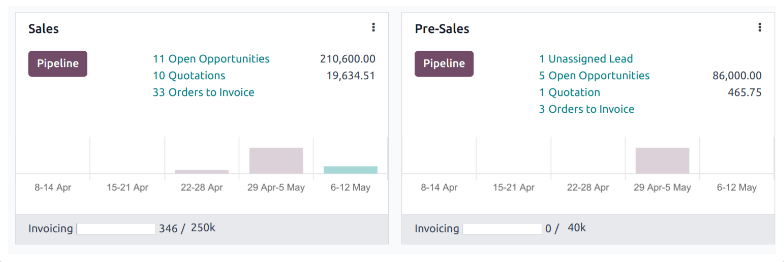
Cada tarjeta de kanban ofrece un resumen sobre las oportunidades abiertas, cotizaciones, órdenes de venta y ingresos esperados del equipo de ventas, así como un gráfico de barras con las nuevas oportunidades por semana y una barra de progreso de facturación.
Haga clic en el botón Flujo para ir directamente al flujo de CRM del equipo.
Haga clic en el icono (puntos verticales) ubicado en la esquina superior derecha de la tarjeta de kanban para abrir el menú desplegable. Haga clic en Configuración para ver o editar la configuración del equipo.
